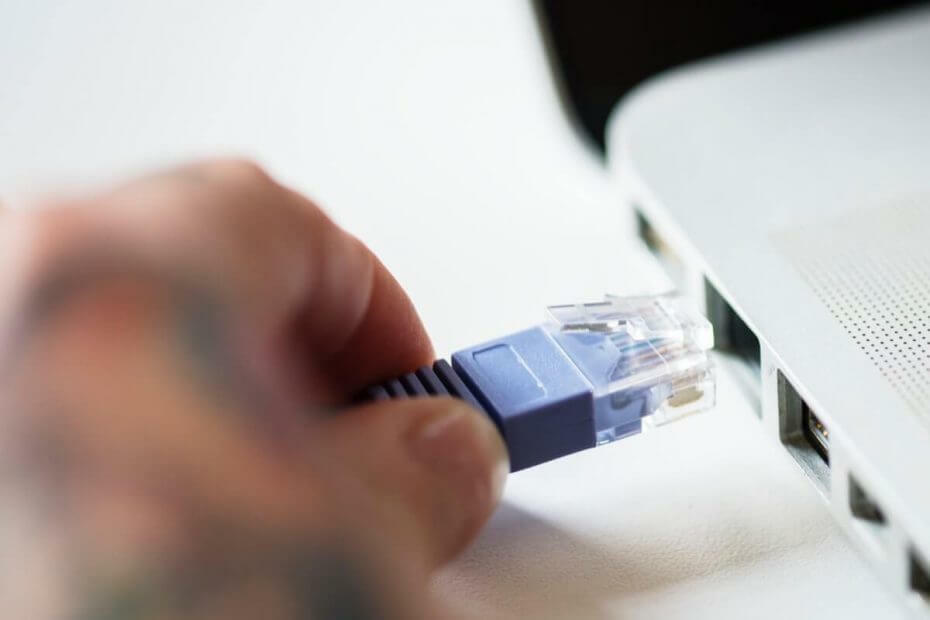
यह सॉफ़्टवेयर सामान्य कंप्यूटर त्रुटियों की मरम्मत करेगा, आपको फ़ाइल हानि, मैलवेयर, हार्डवेयर विफलता से बचाएगा और अधिकतम प्रदर्शन के लिए आपके पीसी को अनुकूलित करेगा। पीसी की समस्याओं को ठीक करें और 3 आसान चरणों में अभी वायरस निकालें:
- रेस्टोरो पीसी रिपेयर टूल डाउनलोड करें जो पेटेंट प्रौद्योगिकी के साथ आता है (पेटेंट उपलब्ध यहां).
- क्लिक स्कैन शुरू करें Windows समस्याएँ ढूँढ़ने के लिए जो PC समस्याओं का कारण हो सकती हैं।
- क्लिक सभी की मरम्मत आपके कंप्यूटर की सुरक्षा और प्रदर्शन को प्रभावित करने वाली समस्याओं को ठीक करने के लिए
- रेस्टोरो द्वारा डाउनलोड किया गया है 0 इस महीने पाठकों।
विद्युत लाइन एडेप्टर बहुत छोटे एडेप्टर हैं जो आपको इसकी अनुमति देते हैं अपने वाईफाई इंटरनेट कनेक्टिविटी का विस्तार करें पूरे घर में। हालांकि, कभी-कभी पावरलाइन एडेप्टर खराब हो सकते हैं जिसके परिणामस्वरूप एक अज्ञात नेटवर्क त्रुटि हो सकती है।
पावरलाइन एडेप्टर को अपने पीसी से कनेक्ट करते समय प्रभावित उपयोगकर्ता अज्ञात नेटवर्क संदेश को नोटिस करते हैं। पावरलाइन एडेप्टर के लिए त्रुटि सामान्य नहीं है, लेकिन दुर्लभ भी नहीं है।
यदि आप भी त्रुटि से प्रभावित हैं, तो यहां कुछ समस्या निवारण युक्तियाँ दी गई हैं जिन्हें आप इसे हल करने का प्रयास कर सकते हैं।
मैं पावरलाइन एडेप्टर अज्ञात नेटवर्क त्रुटि को कैसे ठीक करूं?
- Winsock IPv4 / IPv6 प्रविष्टियों को डिफ़ॉल्ट पर रीसेट करें
- नेटवर्क कार्ड को अक्षम / पुन: सक्षम करें
- नेटवर्क गुणों के लिए IPv6 अक्षम करें
- नेटवर्क एडेप्टर को अपडेट/अनइंस्टॉल करें
- कोशिश करने के लिए अन्य समाधान
- फ़ैक्टरी अपना एडेप्टर रीसेट करें
1. Winsock IPv4 / IPv6 प्रविष्टियों को डिफ़ॉल्ट पर रीसेट करें
सबसे पहले, अपने पीसी, राउटर/मॉडेम को रीसेट करें। लगभग 20 सेकंड तक प्रतीक्षा करें और सब कुछ फिर से चालू करें। यदि वह मदद नहीं करता है, तो समस्या निवारण के साथ जारी रखें।
यदि आपका विंसॉक कैटलॉग दूषित है, तो आप विंसॉक प्रविष्टियों को इंस्टॉलेशन डिफ़ॉल्ट पर रीसेट करके इसे ठीक कर सकते हैं। यहां है कि इसे कैसे करना है।
- Cortana/Search में cmd टाइप करें। पर राइट-क्लिक करें सही कमाण्ड और चुनें व्यवस्थापक के रूप में चलाएं।

- कमांड प्रॉम्प्ट में इन कमांड्स को एक-एक करके टाइप करें और एंटर दबाएं।
netsh विंसॉक रीसेट कैटलॉग
netsh int ipv4 रीसेट रीसेट.लॉग
netsh int ipv6 रीसेट रीसेट.लॉग - कमांड प्रॉम्प्ट विंडो बंद करें और अपने सिस्टम को रीबूट करें। पुनरारंभ करने के बाद, पॉवरलाइन एडेप्टर से कनेक्ट करें और किसी भी सुधार के लिए जाँच करें।
2. नेटवर्क कार्ड को अक्षम / पुन: सक्षम करें
यदि समस्या Powerline एडेप्टर के कारण नहीं है, तो यह आपके साथ एक समस्या हो सकती है नेटवर्क एडेप्टरअपने पीसी पर। यह देखने के लिए कि क्या यह त्रुटि का समाधान करता है, नेटवर्क एडेप्टर को अक्षम और पुन: सक्षम करने का प्रयास करें। यहां है कि इसे कैसे करना है।
- दबाएँ विंडोज की + आर खोलने के लिए Daud संवाद बॉक्स।
- प्रकार नियंत्रण और एंटर दबाएं।
- कंट्रोल पैनल में, पर क्लिक करें नेटवर्क और इंटरनेट।
- पर क्लिक करें नेटवर्क और साझा केंद्र।

- बाएँ फलक से क्लिक करें अनुकूलक की सेटिंग्स बदलो।
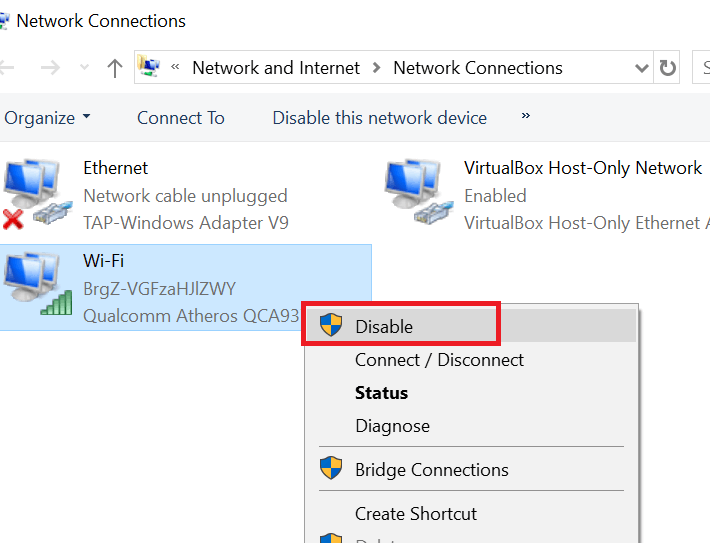
- पावरलाइन एडेप्टर समस्या से प्रभावित नेटवर्क एडेप्टर पर राइट-क्लिक करें और चुनें अक्षम विकल्प। नेटवर्क एडेप्टर धूसर हो जाएगा।
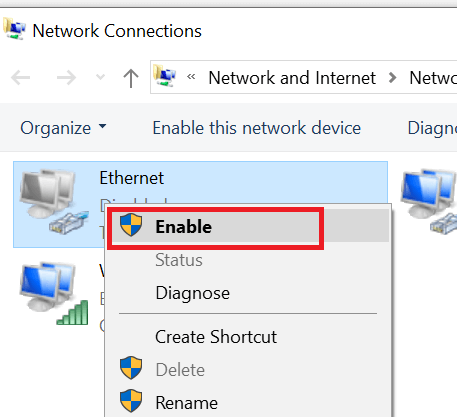
- अक्षम नेटवर्क एडेप्टर पर राइट-क्लिक करें और चुनें "सक्षम करें"।
- अपने सिस्टम को रीबूट करें और किसी भी सुधार की जांच करें।
3. नेटवर्क गुणों के लिए IPv6 अक्षम करें
संभावित त्रुटियों का पता लगाने के लिए सिस्टम स्कैन चलाएँ

डाउनलोड रेस्टोरो
पीसी मरम्मत उपकरण

क्लिक स्कैन शुरू करें विंडोज मुद्दों को खोजने के लिए।

क्लिक सभी की मरम्मत पेटेंट प्रौद्योगिकियों के साथ मुद्दों को ठीक करने के लिए।
सुरक्षा समस्याओं और मंदी का कारण बनने वाली त्रुटियों का पता लगाने के लिए रेस्टोरो मरम्मत उपकरण के साथ एक पीसी स्कैन चलाएं। स्कैन पूरा होने के बाद, मरम्मत प्रक्रिया क्षतिग्रस्त फाइलों को ताजा विंडोज फाइलों और घटकों के साथ बदल देगी।
IPv6 लोकप्रिय IPv4 का उत्तराधिकारी है। हालाँकि, सभी डिवाइस IPv6 प्रोटोकॉल के साथ पूरी तरह से संगत नहीं हैं और असंगति के कारण इंटरनेट कनेक्टिविटी के साथ समस्याएँ पैदा कर सकते हैं।
आप IPv6 प्रोटोकॉल को अक्षम करने का प्रयास कर सकते हैं और देख सकते हैं कि इससे कोई फर्क पड़ता है या नहीं।
- दबाएँ विंडोज की + आर।
- प्रकार नियंत्रण और एंटर दबाएं।
- पर क्लिक करें नेटवर्क और इंटरनेट।
- पर क्लिक करें नेटवर्क और साझा केंद्र।

- बाएँ फलक से, पर क्लिक करें अनुकूलक की सेटिंग्स बदलो।
- अब समस्याग्रस्त नेटवर्क पर राइट-क्लिक करें और चुनें गुण।

- गुण विंडो में, अनचेक करें "इंटरनेट प्रोटोकॉल संस्करण 6 (टीसीपी / आईपीवी 6)"।
- क्लिक ठीक है परिवर्तनों को सहेजने के लिए।
- अपने कंप्यूटर को रिबूट करें और किसी भी सुधार की जांच करें।
- यह भी पढ़ें: ईथरनेट के लिए 2019 में स्थापित करने के लिए 6 सर्वश्रेष्ठ वीपीएन
4. नेटवर्क एडेप्टर को अपडेट/अनइंस्टॉल करें
- प्रकार डिवाइस मैनेजर कॉर्टाना/खोज में और इसे खोलें।
- डिवाइस मैनेजर में, विस्तृत करें नेटवर्क एडेप्टर।
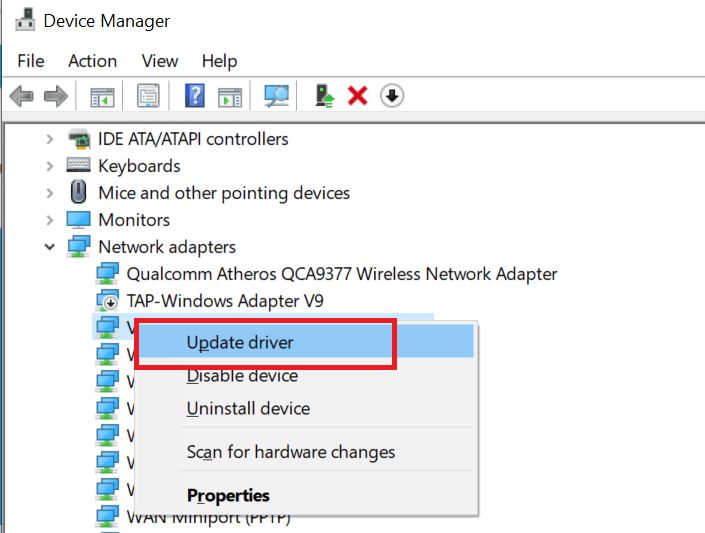
- अपने ईथरनेट कार्ड पर राइट-क्लिक करें और चुनें ड्राइवर अपडेट करें।
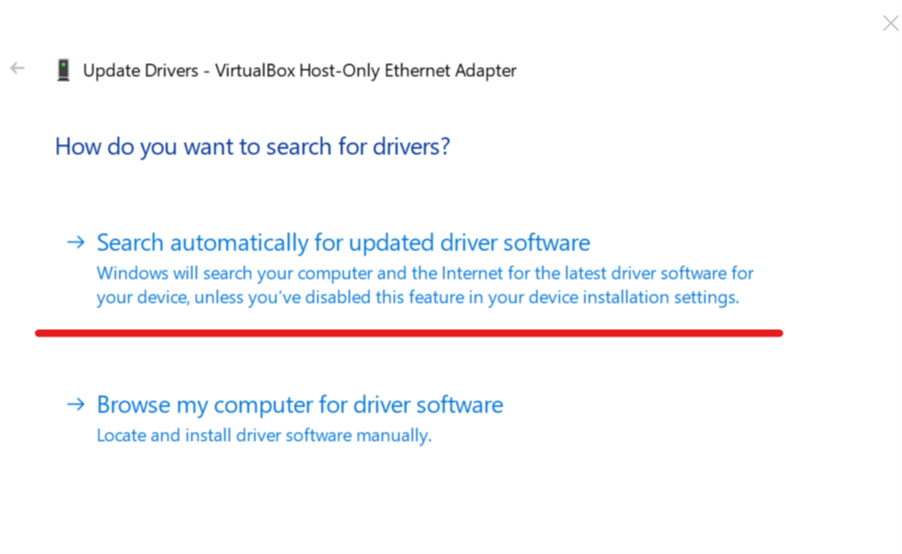
- चुनते हैं ड्राइवर को स्वचालित रूप से खोजें और अपडेट करें. विंडोज स्वचालित रूप से ड्राइवर को इंस्टॉल कर डाउनलोड करेगा।
किसी भी सुधार के लिए जाँच करें। यदि नहीं, तो निम्न कार्य करें:
- अपने ईथरनेट एडेप्टर पर फिर से राइट-क्लिक करें और क्लिक करें स्थापना रद्द करें। क्लिक हाँ पुष्टि करने के लिए।

- एक बार अनइंस्टॉल करने के बाद, पर क्लिक करें कार्रवाई और चुनें हार्डवेयर परिवर्तनों के लिए स्कैन करें।

- यदि हार्डवेयर स्कैन के बाद ड्राइवर स्थापित नहीं हैं, तो अपने सिस्टम को रीबूट करें और पुनरारंभ करने के बाद विंडोज उन्हें स्वचालित रूप से इंस्टॉल कर देगा।
5. कोशिश करने के लिए अन्य समाधान
- एडॉप्टर को ऐसे किसी भी सॉकेट में प्लग करने से बचें जो घरेलू उपकरणों के पास स्थित हो जो बहुत अधिक बिजली की खपत करते हैं।
- एडॉप्टर को बिना किसी एक्सटेंशन के सीधे अपने वॉल सॉकेट में प्लग करें। एक्सटेंशन का उपयोग करने से प्रदर्शन प्रभावित हो सकता है।
- मोबाइल चार्जर या लैपटॉप चार्जर जैसे किसी अन्य एडॉप्टर को उसी सॉकेट में प्लग न करने का प्रयास करें जिसमें आपका पॉवरलाइन एडॉप्टर जुड़ा हो।
6. फ़ैक्टरी अपना एडेप्टर रीसेट करें
अंतिम उपाय के रूप में, आप Powerline अडैप्टर को फ़ैक्टरी रीसेट करने का प्रयास कर सकते हैं। एडेप्टर के निर्माता के आधार पर फ़ैक्टरी रीसेट एडेप्टर के चरण भिन्न हो सकते हैं। नीचे दिए गए चरण टीपी-लिंक एडेप्टर के लिए हैं।
- Powerline अडैप्टर को Windows कंप्यूटर से कनेक्ट करें।
- TPLink प्रबंधन डाउनलोड और इंस्टॉल करें उपयोगिता. यदि आपके पास एडेप्टर के साथ प्रदान की गई स्रोत सीडी है, तो आपको इस उपयोगिता को डाउनलोड करने की आवश्यकता नहीं है।
- प्रबंधन उपयोगिता खोलें और पर जाएँ प्रणाली और "पर क्लिक करेंस्थानीय उपकरणों को रीसेट करें ” बटन।
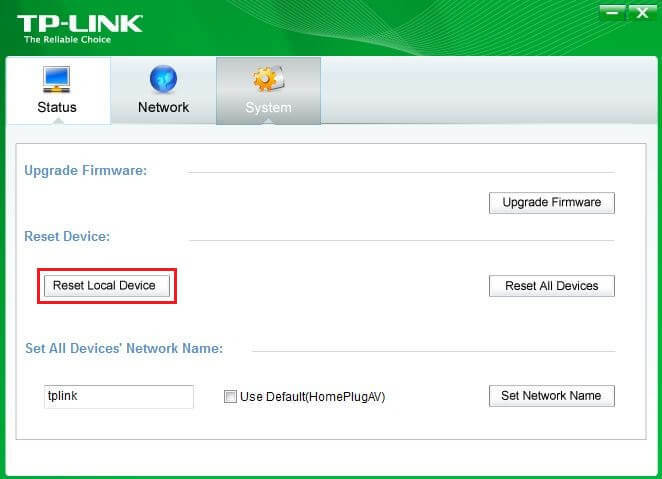
- एक बार रीसेट प्रक्रिया समाप्त हो जाने के बाद, एडेप्टर को डिस्कनेक्ट करें और वॉल सॉकेट से कनेक्ट करें और किसी भी सुधार की जांच करें।
यदि आपके पास वायरलेस पॉवरलाइन एडेप्टर है, तो आप 10 सेकंड के लिए पिन का उपयोग करके रीसेट बटन को दबाकर और दबाकर इसे रीसेट कर सकते हैं।
संबंधित कहानियां जिन्हें आप पसंद कर सकते हैं:
- कुछ आसान चरणों में अपने पीसी को वाई-फ़ाई राउटर में बदलें
- राउटर सुरक्षा के लिए 2019 में स्थापित करने के लिए 6 सर्वश्रेष्ठ एंटीवायरस
- विंडोज 10 पर इंटरनेट कनेक्शन कैसे मिलाएं
 अभी भी समस्याएं आ रही हैं?उन्हें इस टूल से ठीक करें:
अभी भी समस्याएं आ रही हैं?उन्हें इस टूल से ठीक करें:
- इस पीसी मरम्मत उपकरण को डाउनलोड करें TrustPilot.com पर बढ़िया रेटिंग दी गई है (इस पृष्ठ पर डाउनलोड शुरू होता है)।
- क्लिक स्कैन शुरू करें Windows समस्याएँ ढूँढ़ने के लिए जो PC समस्याओं का कारण हो सकती हैं।
- क्लिक सभी की मरम्मत पेटेंट प्रौद्योगिकियों के साथ मुद्दों को ठीक करने के लिए (हमारे पाठकों के लिए विशेष छूट)।
रेस्टोरो द्वारा डाउनलोड किया गया है 0 इस महीने पाठकों।
